Jak zaktualizować system Windows 8.1 do systemu Windows 10

Pokazaliśmy już, jak uaktualnić komputer z systemem Windows 7 do systemu Windows 10, teraz rzućmy okiem na proces aktualizacji w systemie Windows 8.1.
Windows 10 jest teraz gotowy w 190 krajach. Jeśli zarezerwowałeś kopię, powinien zostać wyświetlony komunikat o aktualizacji. Jeśli nie, zawsze możesz pobrać narzędzie do tworzenia multimediów od firmy Microsoft i zainstalować je lub pobrać system Windows 10 ISO w celu przeprowadzenia czystej instalacji.
Pokazaliśmy już, jak uaktualnić komputer z systemem Windows 7 do systemu Windows 10, teraz rzućmy okiem na proces aktualizacji w systemie Windows 8.1.
Nawet jeśli nie widzisz wiadomości z aplikacji Pobierz Windows 10 na pasku zadań, jeśli pliki aktualizacji zostały pobrane na komputer, możesz rozpocząć proces za pośrednictwem Windows Update. Nie zrobisz tego jednak za pośrednictwem usługi Windows Update w nowoczesnej aplikacji Ustawienia. Jeśli spróbujesz, zobaczysz następujący komunikat:Zaktualizuj system Windows 8.1 do systemu Windows 10
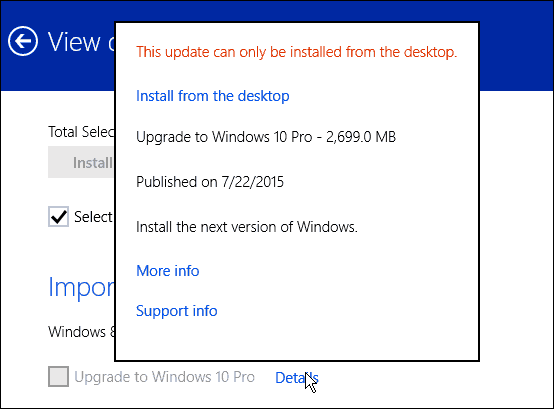
Musisz użyć wersji Windows Update na komputer. Aby to zrobić, użyj skrótu klawiaturowego Klawisz Windows + X lub kliknij prawym przyciskiem myszy przycisk Start i wybierz Panel sterowania z menu zaawansowanego użytkownika - który jest również dostępny w systemie Windows 10 (nazywa się to menu Szybki dostęp w 10).
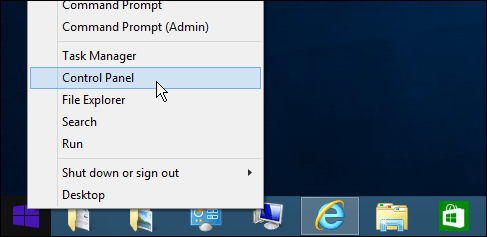
Przewiń w dół do dolnej części Panelu sterowania i wybierz Windows Update.
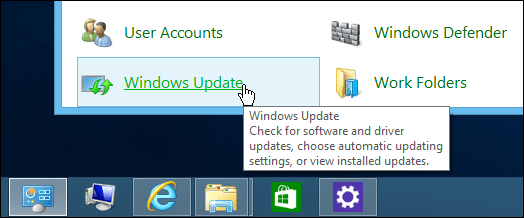
Zobaczysz, że aktualizacja systemu Windows 10 jest gotowa. Wystarczy kliknąć przycisk „Rozpocznij”.
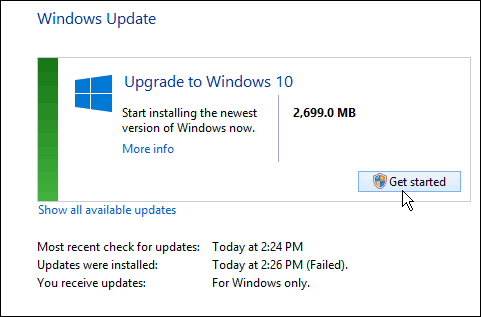
Sprawdź problemy
Pamiętaj, że aktualizacja może na początku zakończyć się niepowodzeniem. Próbowałem trzy razy, zanim zaczął działać. Kiedy to się zacznie, podobnie jak w przypadku aktualizacji w systemie Windows 7, musisz wyrazić zgodę na
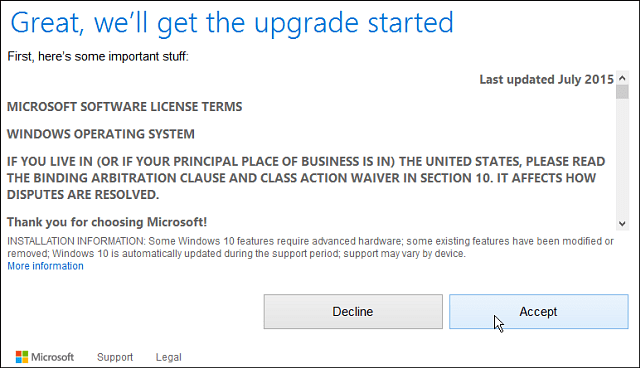
Następnie pojawi się opcja rozpoczęcia aktualizacji teraz lub zaplanowania jej na później. Ponownie, podobnie jak uaktualnienie systemu Windows 7, otrzymujesz tylko trzydniowe okno do zaplanowania uaktualnienia.
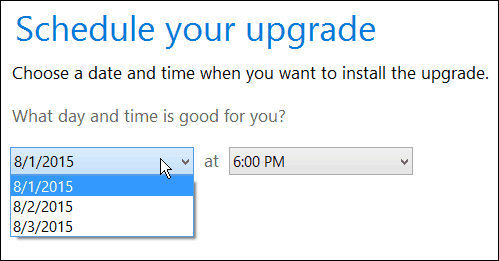
Po uruchomieniu usiądź i napij się kawy, ponieważ proces ten może potrwać dość długo.
Otrzymasz znajomy ekran pokazany poniżejinformuje, gdzie jest proces aktualizacji. Jeśli wydaje się, że się zawiesza, po prostu bądź cierpliwy, szczególnie przez pierwsze kilka tygodni… wiele osób dokonuje aktualizacji w tym samym czasie. Pamiętaj też, że komputer uruchomi się ponownie kilka razy, po prostu pozwól mu to zrobić.
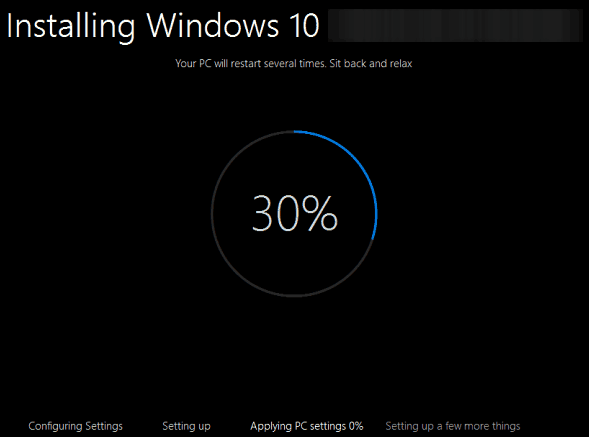
Po zakończeniu pojawi się ekran powitalny i zaczniesz klikać instrukcje konfiguracji na ekranie.
Chyba że zależy ci na tym, jak chceszUstawienia systemu Windows, po prostu przejdź do Ustawień ekspresowych podczas instalacji (w porównaniu do ustawień niestandardowych). Pozwala na szybsze rozpoczęcie pracy. Jeśli chcesz wprowadzić zmiany, możesz to zrobić później.
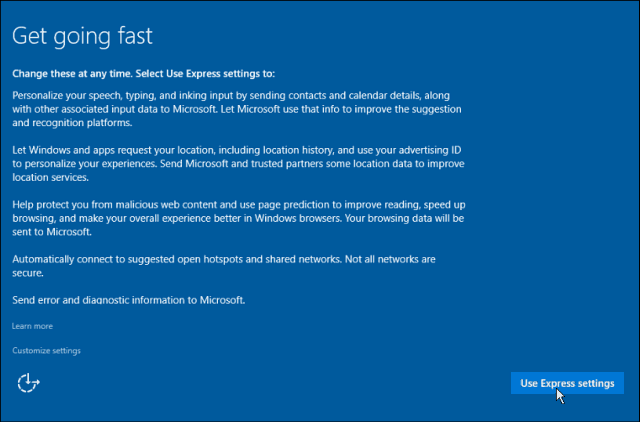
Powie ci również o nowych aplikacjach, takich jak GrooveSklep muzyczny, telewizyjny i filmowy, zdjęcia i nowa przeglądarka Edge. Następnie możesz zalogować się przy użyciu poświadczeń konta Microsoft używanych w systemie Windows 8.1.
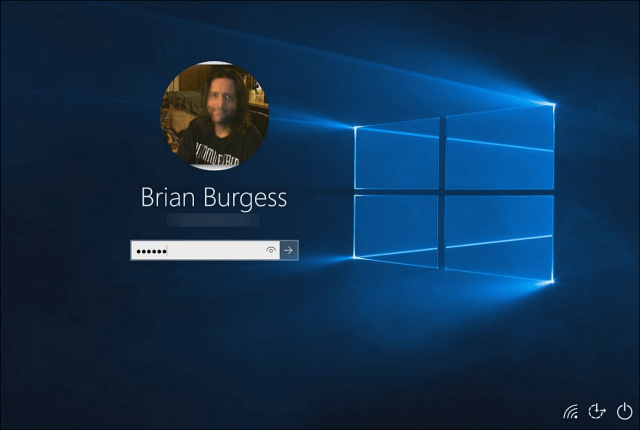
Następnie musisz trochę poczekać, aż Microsoft skonfiguruje twoje aplikacje i przygotowuje dla ciebie wszystko.
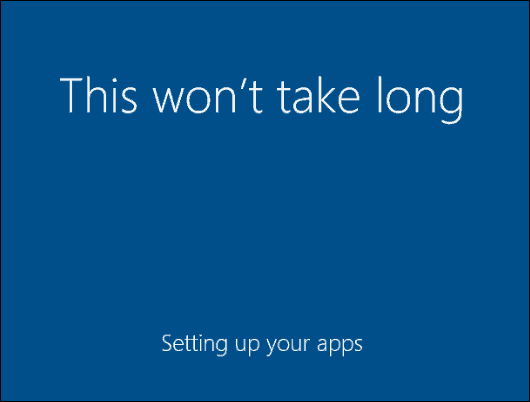
Podsumowując
Gdy to zrobisz, zostaniesz przeniesiony na nowy pulpit systemu Windows 10 i możesz zacząć sprawdzać wszystkie fajne nowe funkcje, takie jak nowe menu Start, Cortana i Centrum akcji.
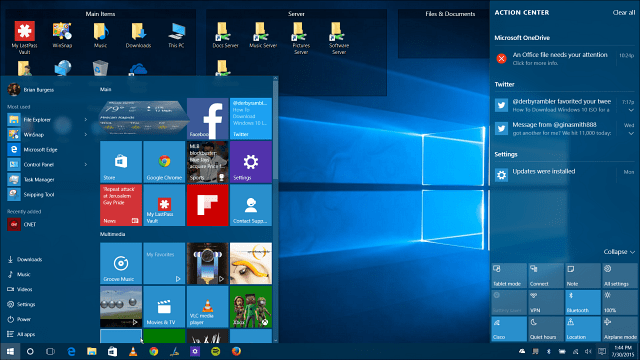
Pamiętaj też, że będą aktualizacjeczekając na ciebie. System Windows 10 wymaga automatycznego instalowania aktualizacji, dzięki czemu otrzymasz je bez zastanowienia. Ale jeśli chcesz się upewnić, że wszystko zostało zaktualizowane od razu po zakończeniu aktualizacji, przejdź do Ustawienia> Aktualizacja i bezpieczeństwo> Sprawdź dostępność aktualizacji.
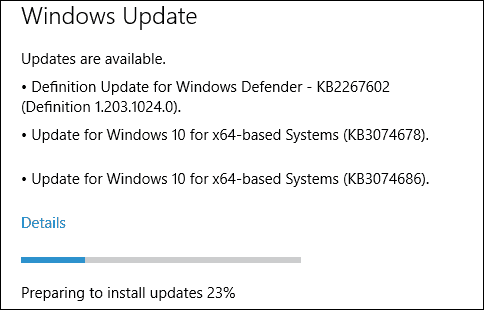
Jeśli używasz systemu Windows 7 i chcesz uaktualnić, zapoznaj się z naszym przewodnikiem krok po kroku: jak uaktualnić system Windows 7 do systemu Windows 10.
Aby uzyskać porady, wskazówki i artykuły dotyczące korzystania z nowego systemu operacyjnego, przeczytaj nasze archiwum artykułów o systemie Windows 10. Codziennie dodajemy nowe artykuły!










zostaw komentarz